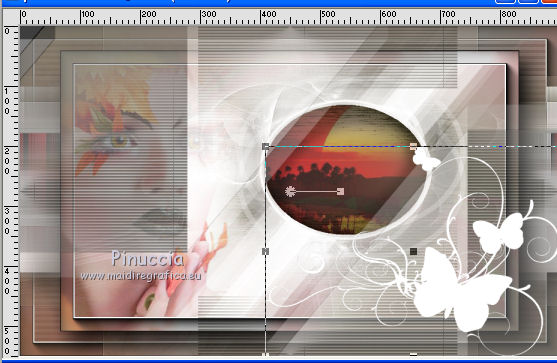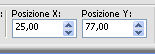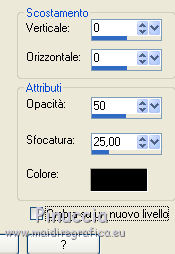|
KEETJE


Ringrazio Valerie per avermi invitato a tradurre i suoi tutorial.

qui puoi trovare qualche risposta ai tuoi dubbi.
Se l'argomento che ti interessa non è presente, ti prego di segnalarmelo.
Per tradurre questo tutorial ho usato CorelX7, ma può essere eseguito anche con le altre versioni di PSP.
Dalla versione X4, il comando Immagine>Rifletti è stato sostituito con Immagine>Capovolgi in orizzontale,
e il comando Immagine>Capovolgi con Immagine>Capovolgi in verticale.
Nelle versioni X5 e X6, le funzioni sono state migliorate rendendo disponibile il menu Oggetti.
Nell'ultima versione X7 sono tornati i Comandi Immagine>Rifletti e Immagine>Capovolgi, ma con nuove differenze.
Vedi la scheda sull'argomento qui
Le vostre versioni
Occorrente:
Materiale qui
Per la maschera grazie Narah.
Il resto del materiale è di Valerie
(in questa pagina trovi i links ai siti degli autori).
Filtri
in caso di dubbi, ricorda di consultare la mia sezione filtri qui
Filters Unlimited 2.0 qui
Tramages - Wee Scratches qui
Toadies - What are you, Weaver qui
Jeux de lignes - Entrelacement qui
Flaming Pear - Tachyon, Transline qui
VanDerLee - Unplugged-X qui
Alien Skin Eye Candy 5 Impact - Perspective Shadow qui
Mura's Meister - Perspective Tiling qui
AAA Frames - Foto Frame qui
I filtri Tramages, Jeux de lignes e Toadies si possono usare da soli o importati in Filters Unlimited
(come fare vedi qui)
Se un filtro fornito appare con questa icona  deve necessariamente essere importato in Filters Unlimited. deve necessariamente essere importato in Filters Unlimited.

non esitare a cambiare modalità di miscelatura e opacità secondo i colori utilizzati.
Nelle ultime versioni di PSP non c'è il gradiente di primo piano/sfondo (Corel_06_029)
Puoi usare i gradienti delle versioni precedenti.
Trovi qui i gradienti Corel X.
Apri la maschera in PSP e minimizzala con il resto del materiale.

Imposta il colore di primo piano con il colore #986463
e il colore di sfondo con il colore #8c8668.
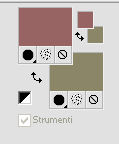
Passa il colore di primo piano a Gradiente di primo piano/sfondo, stile Sprazzo di luce.
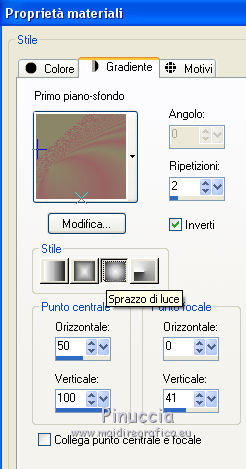
1. Apri Alpha-Keetje-VSP.
L'immagine, che sarà la base del tuo lavoro, non è vuota, ma contiene le selezioni salvate sul canale alfa.
Riempi  l'immagine trasparente con il gradiente. l'immagine trasparente con il gradiente.
Imposta il colore di sfondo con il colore bianco #ffffff.
Livelli>Nuovo livello raster.
Riempi  l'immagine trasparente con il colore di sfondo #ffffff. l'immagine trasparente con il colore di sfondo #ffffff.
Livelli>Nuovo livello maschera>Da immagine.
Apri il menu sotto la finestra d'origine e vedrai la lista dei files aperti.
Seleziona la maschera Narah_Abstract035

Effetti>Effetti di bordo>Aumenta.
Livelli>Unisci>Unisci gruppo.
2. Livelli>Nuovo livello raster.
Selezione>Carica/Salva selezione>Carica selezione da canale alpha.
La selezione sélection#1 è subito disponibile.
Devi soltanto cliccare Carica

Selezione>Modifica>Seleziona bordature selezione.

Riempi  la selezione con il colore sfondo #ffffff. la selezione con il colore sfondo #ffffff.
Selezione>Deseleziona.
3. Attiva lo strumento Selezione 
(non importa il tipo di selezione impostato, perchè con la selezione personalizzata si ottiene sempre un rettangolo)
clicca sull'icona Selezione personalizzata 
e imposta i seguenti settaggi.

Livelli>Nuovo livello raster.
Riempi  la selezione con il colore di sfondo #ffffff. la selezione con il colore di sfondo #ffffff.
Selezione>Deseleziona.
Prima di applicare il prossimo filtro, è importante che il colore di sfondo sia impostato con il colore bianco #ffffff.
Effetti>Plugins>Toadies - What are you.
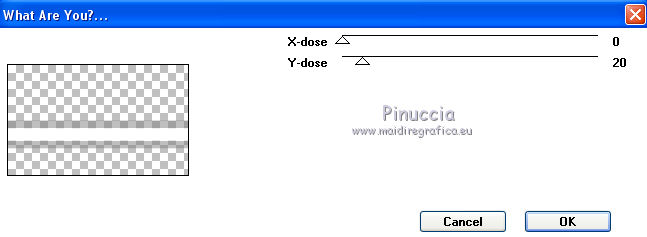
Immagine>Ruota per gradi - 50 gradi a sinistra.

Effetti>Effetti di immagine>Scostamento.
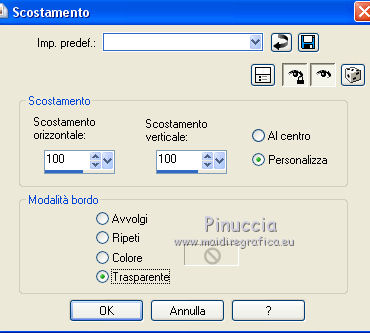
Livelli>Unisci>Unisci giù.
4. Livelli>Duplica.
Effetti>Plugins>Toadies - What are you, con i settaggi standard.
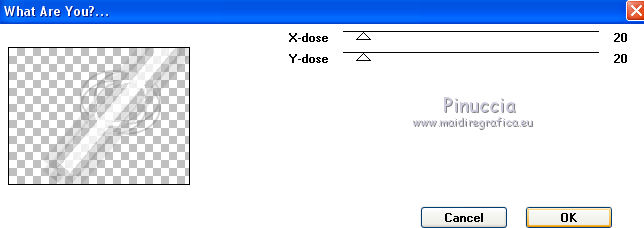
Immagine>Ridimensiona, al 110%, tutti i livelli non selezionato.
Livelli>Disponi>Sposta giù.
Attiva il livello superiore.
Abbassa l'opacità di questo livello al 79%.
Livelli>Unisci>Unisci giù.
Livelli>Disponi>Sposta giù.
Attiva il livello superiore.
Selezione>Carica/Salva selezione>Carica selezione da canale alfa.
Carica nuovamente la selezione Sélection#1.

Premi sulla tastiera il tasto CANC 
Selezione>Deseleziona.
5. Livelli>Nuovo livello raster.
Selezione>Carica/Salva selezione>Carica selezione da canale alfa.
Apri il menu delle selezioni e carica la selection #2.

Imposta il colore di sfondo con il colore iniziale #8c8668.
Riempi  la selezione con il colore di sfondo. la selezione con il colore di sfondo.
Selezione>Deseleziona.
Effetti>Plugins>Tramages - Wee Scratches

Cambia la modalità di miscelatura di questo livello in Moltiplica.
Livelli>Duplica.
Effetti>Effetti di distorsione>Vento - da sinistra, intensità 80

Livelli>Disponi>Sposta giù.
Attiva il livello superiore.
Livelli>Duplica.
Effetti>Effetti di distorsione>Vento - da destra, intensità 80.

Livelli>Disponi>Sposta giù.
Attiva il livello superiore.
Livelli>Unisci>Unisci giù - 2 volte.
Livelli>Disponi>Sposta giù - 2 volte.
Dovresti avere questo
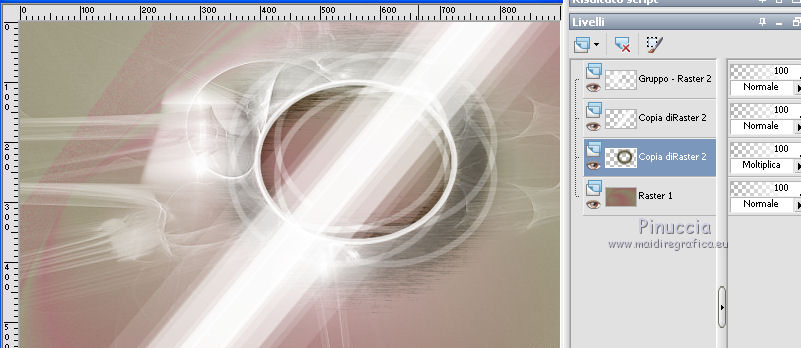
6. Attiva il livello inferiore, Raster 1.
Apri il tube mistedVSP149 e vai a Modifica>Copia.
Torna al tuo lavoro e vai a Modifica>Incolla come nuovo livello.
Tasto K per attivare lo strumento Puntatore 
e imposta Posizione X: -121,00 e Posizione Y: -94,00.
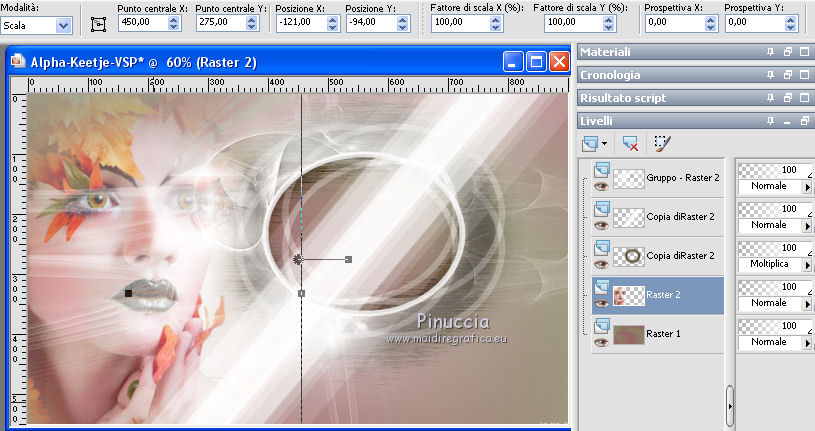
Tasto M per deselezionare lo strumento.
7. Attiva nuovamente il livello inferiore.
Livelli>Duplica.
Effetti>Plugins>Filters Unlimited 2.0 - Jeux de lignes - Entrelacement.
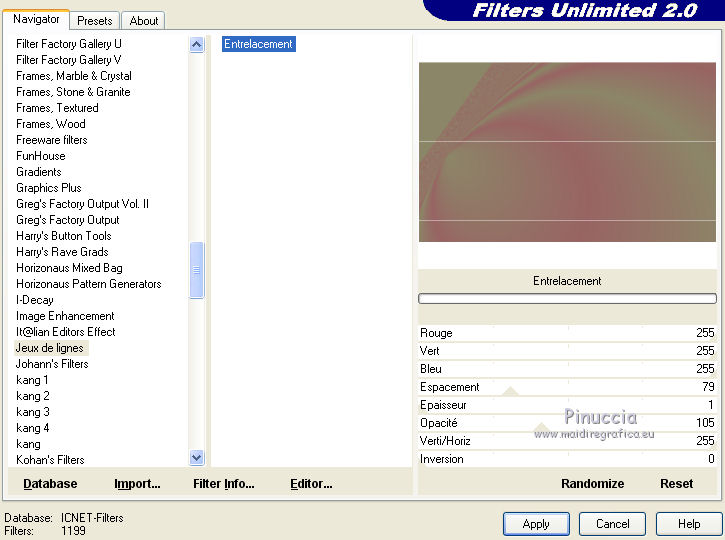
Effetti>Effetti geometrici>Inclina.

Ripeti Effetti>Effetti geometrici>Inclina, angolo 13.
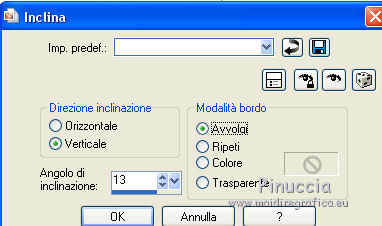
Effetti>Plugins>Jeux de lignes - Entralacement, con i settaggi precedenti.
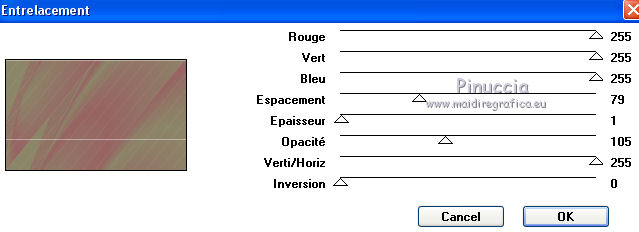
se hai usato il filtro in Unlimited, dovrai impostare nuovamente i settaggi:
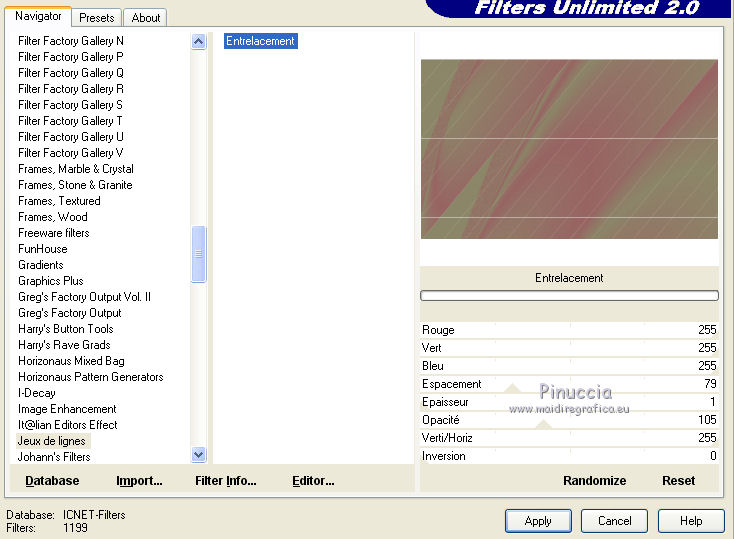
Effetti>Plugins>Mura's Meister - Perspective Tiling.
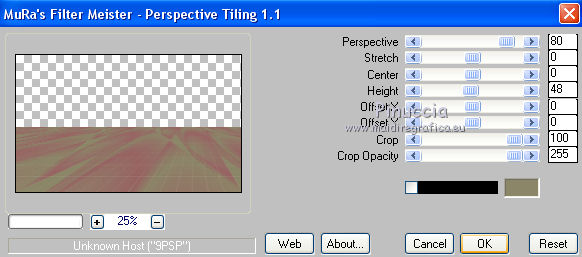
8. Attiva il livello superiore.
Apri il tube mistedVSP150 e vai a Modifica>Copia.
Torna al tuo lavoro e vai a Modifica>Incolla come nuovo livello.
Effetti>Effetti di immagine>Scostamento.

Selezione>Carica/Salva selezione>Carica selezione da canale alpha.
Apri il menu delle selezioni e carica sélection#3.

Selezione>Inverti.
Premi sulla tastiera il tasto CANC 
Mantieni selezionato.
Abbassa l'opacità di questo livello al 60%.
Livelli>Disponi>Sposta giù - 3 volte.
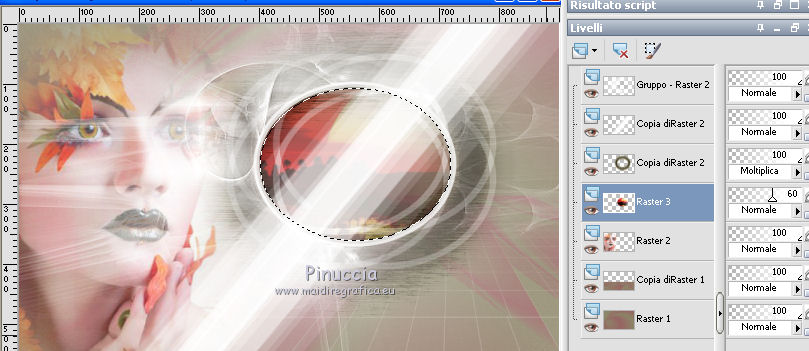
9. Selezione>Inverti.
Livelli>Nuovo livello raster.
Effetti>Effetti 3D>Ritaglio.

Livelli>Nuovo livello raster.
Ripeti Effetti>Effetti 3D>Ritaglio, verticale e orizzontale -40.

Livelli>Unisci>Unisci giù.
Attiva il secondo livello dall'alto.
Premi sulla tastiera il tasto CANC.
Selezione>Deseleziona.
Livelli>Unisci>Unisci visibile.
10. Livelli>Duplica - 2 volte.
Attiva il livello inferiore.
Regola>Sfocatura>Sfocatura radiale.
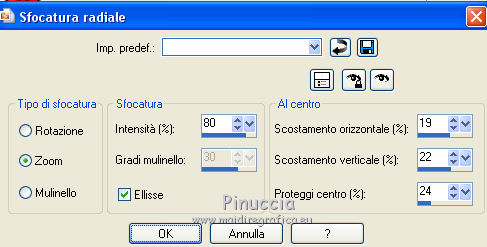
Attiva il livello centrale.
Effetti>Plugins>Flaming Pear - Tahyon.
Effetti>Plugins>Flaming Pear - Transline.
Cambia la modalità di miscelatura di questo livello in Moltiplica.
Livelli>Unisci>Unisci giù.
Effetti>Plugins>AAA Frames - Foto Frame.

11. Attiva il livello superiore.
Immagine>Ridimensiona, all'85%, tutti i livelli non selezionato.
Livelli>Duplica - 2 volte.
Attiva il secondo livello dal basso.

Effetti>Plugins>Toadies - What are you.
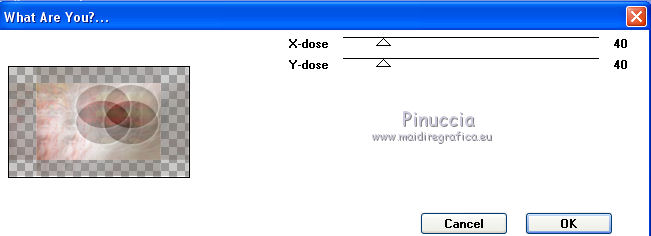
Effetti>Effetti di bordo>Aumenta.
12. Attiva il livello soprastante (il secondo livello dall'alto).
Effetti>Plugins>Toadies - Weaver.
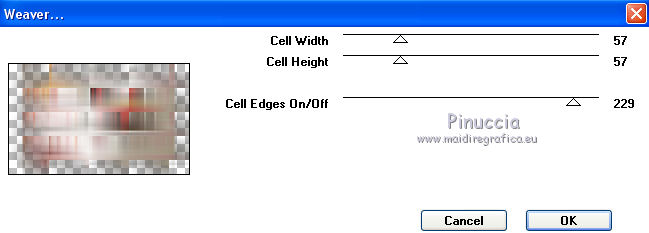
Effetti>Effetti di immagine>Motivo unico, Fianco a fianco.

Effetti>Effetti di bordo>Aumenta.
Tasto K sulla tastiera per attivare lo strumento Puntatore 
in modalità Scala 
spingi il nodo superiore centrale verso il basso fino a 100 pixels,
e il nodo inferiore centrale verso l'alto fino a 450 pixels.
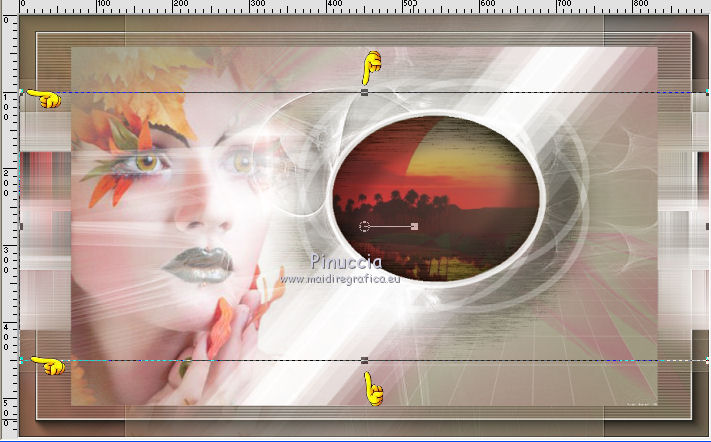
Effetti>Plugins>Alien Skin Eye Candy 5 Impact - Perspective Shadow.
Seleziona il preset Drop Shadow, Blurry e ok.

13. Attiva il livello superiore.
Modifica>Taglia.
Modifica>Incolla come nuova immagine.
Effetti>Plugins>AAA Frames - Foto Frame.
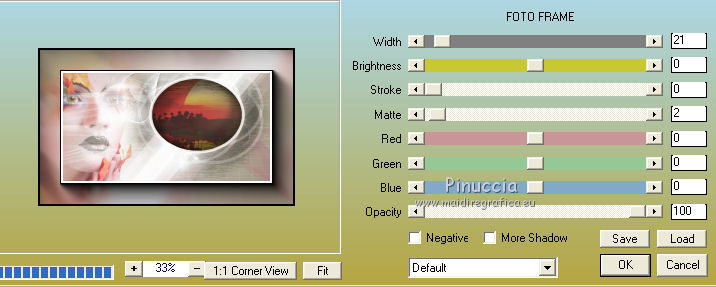
Modifica>Copia.
Torna al tuo lavoro e vai a Modifica>Incolla come nuovo livello.
Effetti>Plugins>Alien Skin Eye Candy 5 Impact - Perspective Shadow - Drop Shadow,Blurry.
14. Livelli>Nuovo livello raster.
Selezione>Carica/Salva selezione>Carica selezione da canale alpha.
Apri il menu delle selezioni e carica sélection#4.
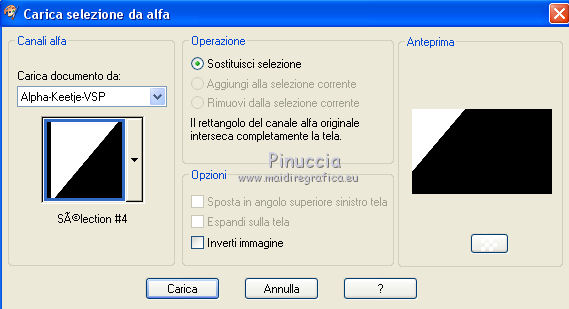
Imposta il colore di primo piano con il colore nero,
e il colore di sfondo con il colore bianco.
Riempi  la selezione con il colore nero. la selezione con il colore nero.
Selezione>Modifica>Contrai - 1 pixel.
Riempi  la selezione con il colore bianco. la selezione con il colore bianco.
Selezione>Deseleziona.
Effetti>Plugins>Toadies - What are you.
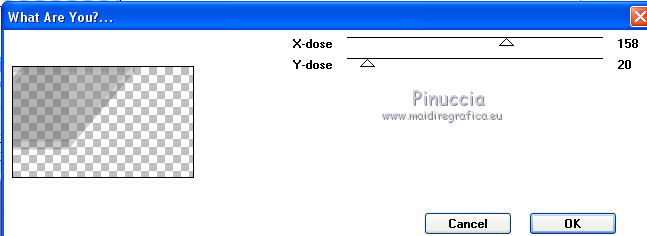
Livelli>Duplica.
Immagine>Rifletti.
Immagine>Capovolgi.
Effetti>Effetti di immagine>Scostamento.

Livelli>Unisci>Unisci giù.
15. Livelli>Nuovo livello raster.
Selezione>Carica/Salva selezione>Carica selezione da canale alpha.
Apri il menu delle selezioni e carica sélection#5.

Effetti>Plugins>VanDerLee - Unplugged-X.
Colore di sfondo iniziale #8c8668
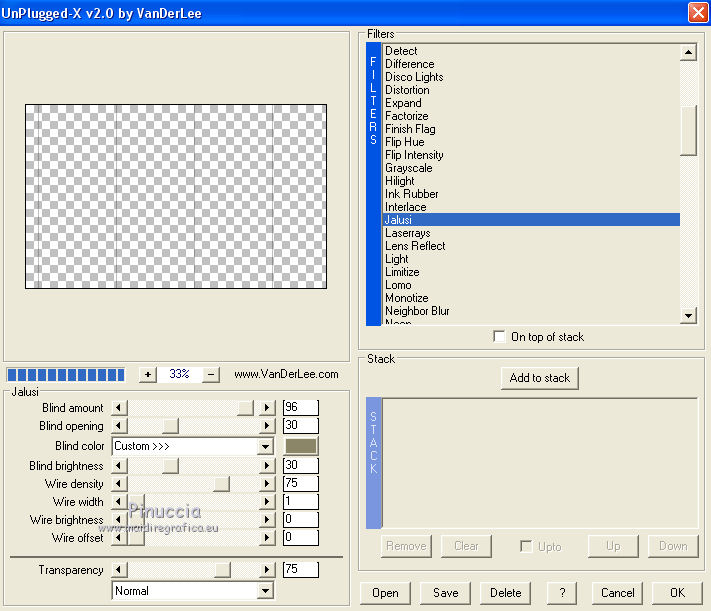
Selezione>Deseleziona.
Effetti>Effetti di immagine>Motivo unico, con i settaggi standard.

Cambia la modalità di miscelatura di questo livello in Moltiplica.
16. Apri il tube Deco1-Keetje-VSP e vai a Modifica>Copia.
Torna al tuo lavoro e vai a Modifica>Incolla come nuovo livello.
Oggetti>Allinea>Inferiore.
Oggetti>Allines>Destra.
Se stai lavorando con una versione precedente che non rende disponibile il menu Oggetti,
usa lo strumento Spostamento o Puntatore  / /
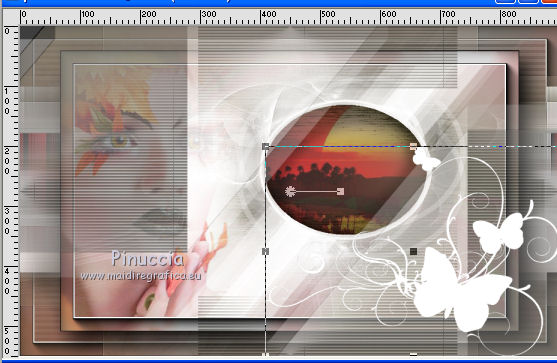
17. Apri il tube Deco2-Keetje-VSP e vai a Modifica>Copia.
Torna al tuo lavoro e vai a Modifica>Incolla come nuovo livello.
Non spostarlo.
18. Apri il tube Deco3-Keetje-VSP e vai a Modifica>Copia.
Torna al tuo lavoro e vai a Modifica>Incolla come nuovo livello.
Lascialo come sta.
19. Apri il tube Deco-4-Keetje-VSP e vai a Modifica>Copia.
Torna al tuo lavoro e vai a Modifica>Incolla come nuovo livello.
Strumenti Puntatore 
e imposta Posizione X: 25,00 e Posizione Y: 77,00.
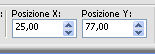
Tasto M per deselezionare lo strumento.
20. Selezione>Seleziona tutto.
Immagine>Aggiungi bordatura, 70 pixels, simmetriche, colore bianco.
Effetti>Effetti 3D>Sfalsa ombra, colore nero.
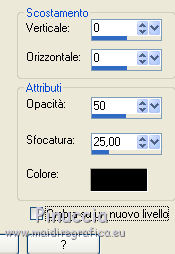
Selezione>Deseleziona.
21. Apri il tube Deco5-Keetje-VSP e vai a Modifica>Copia.
Torna al tuo lavoro e vai a Modifica>Incolla come nuovo livello.
Non spostarlo.
Livelli>Unisci>Unisci visibile.
22. Immagine>Ridimensiona, 800 pixels di larghezza, tutti i livelli selezionato.
Regola>Messa a fuoco>Messa a fuoco passaggio alto.

23. Firma il tuo lavoro e salva in formato jpg.
Versione con tubes di Valy

Le vostre versioni
Grazie

Olimpia

Puoi scrivermi per qualsiasi problema, o dubbio
se trovi un link che non funziona, o anche soltanto per un saluto.
25 Settembre 2019
|






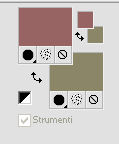
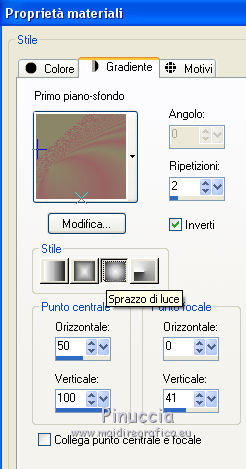
 l'immagine trasparente con il gradiente.
l'immagine trasparente con il gradiente.





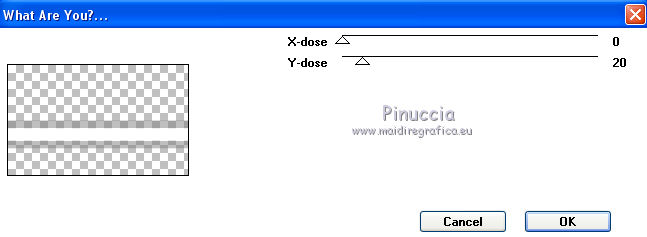

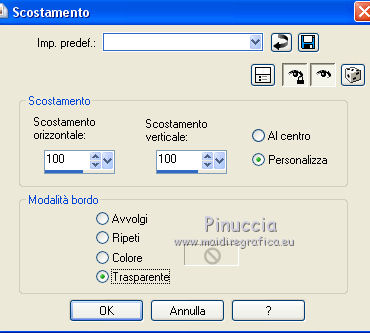
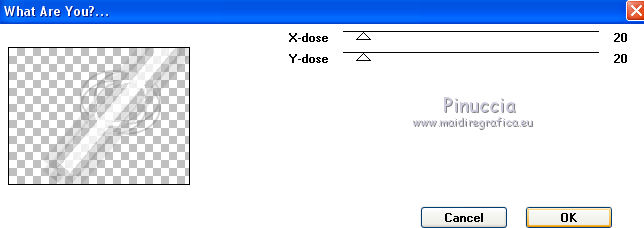





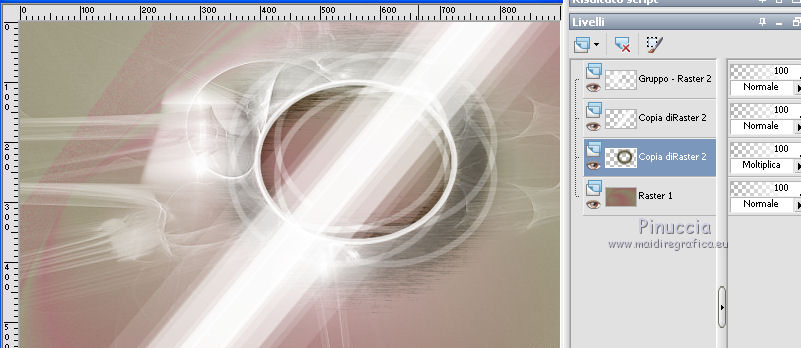

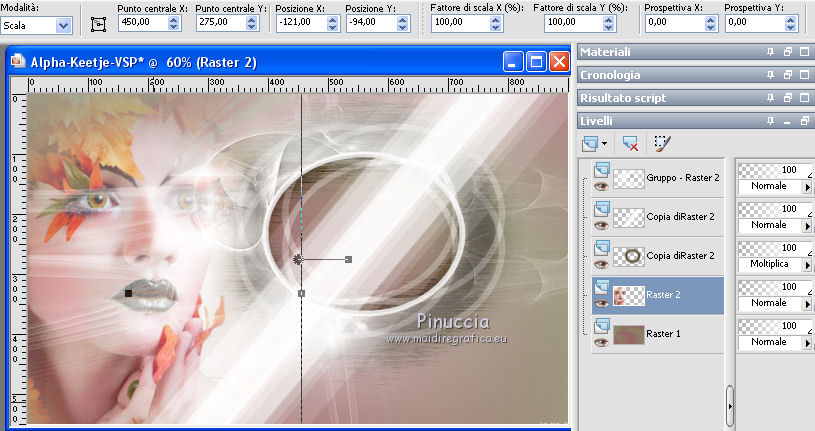
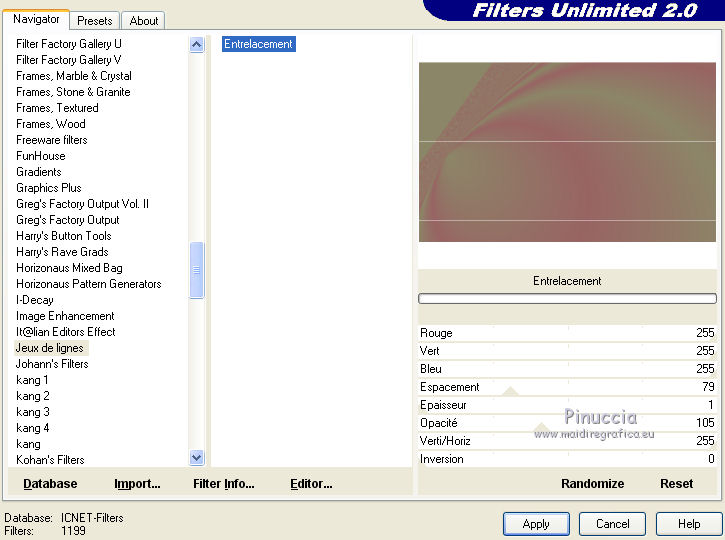

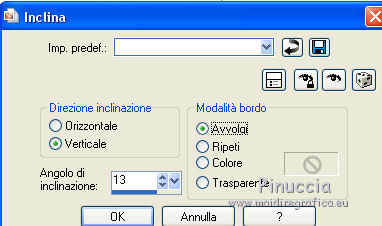
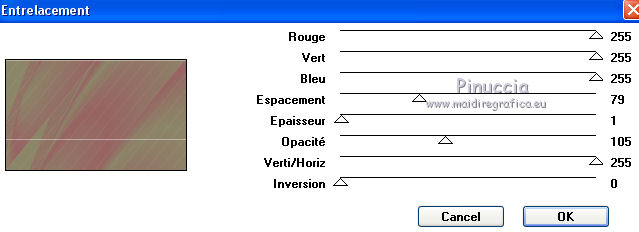
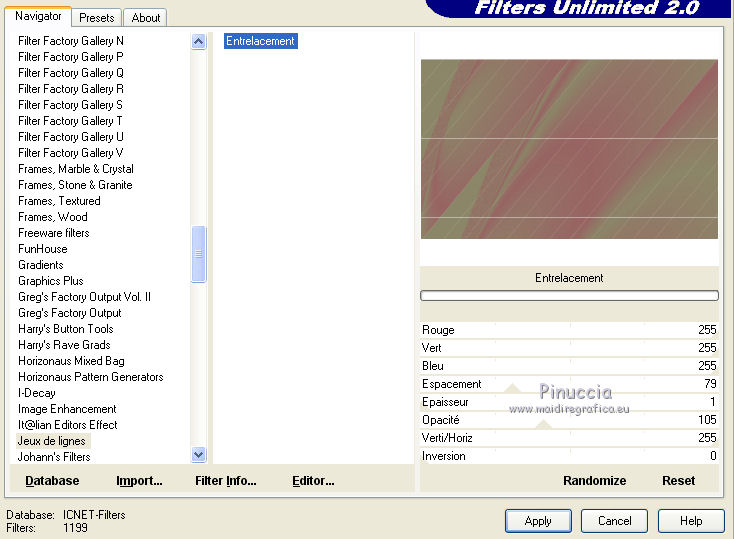
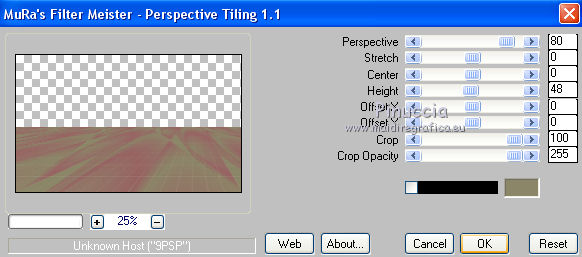


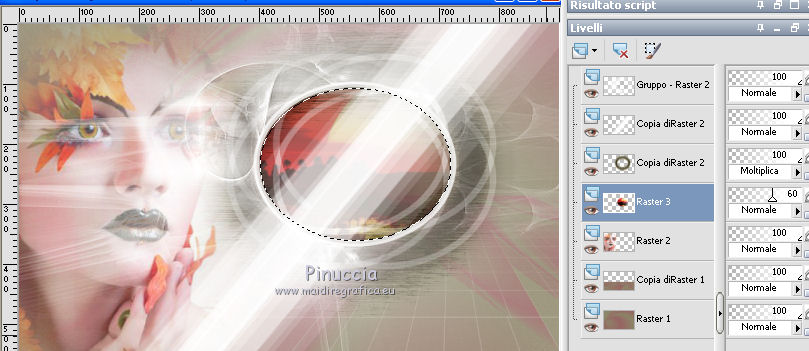


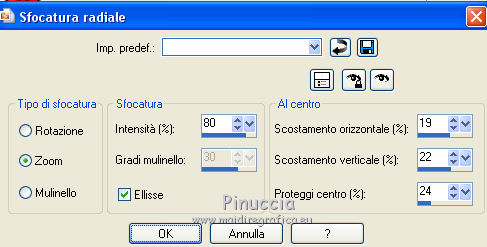


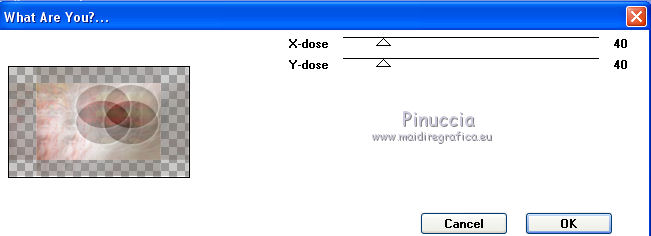
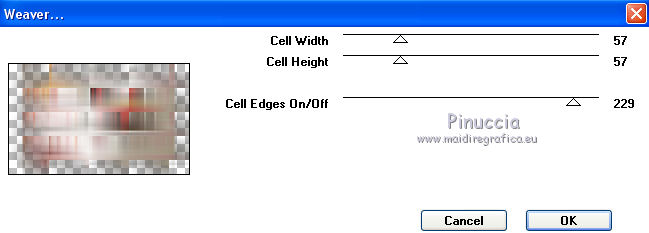


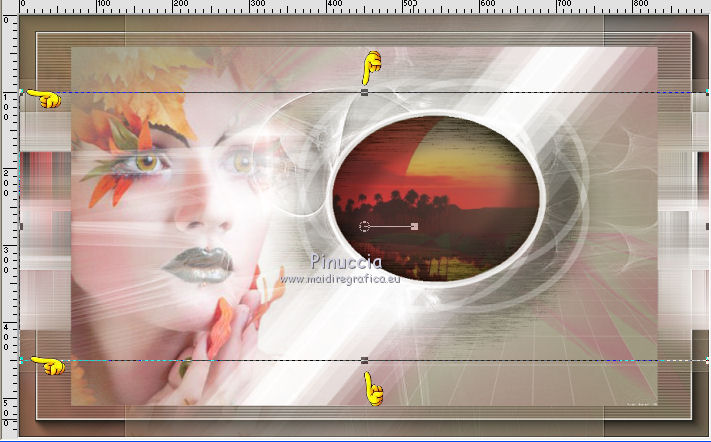

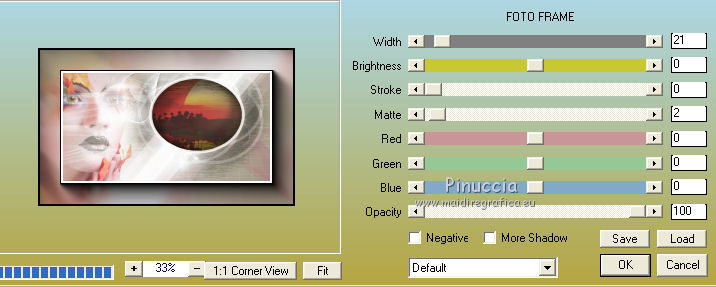
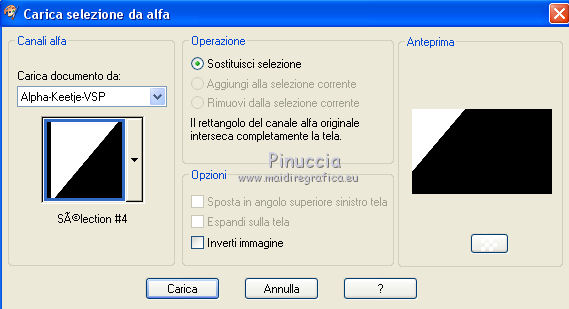
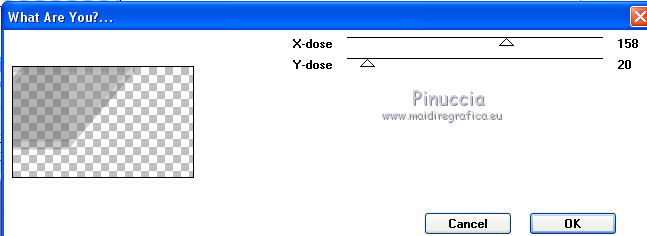


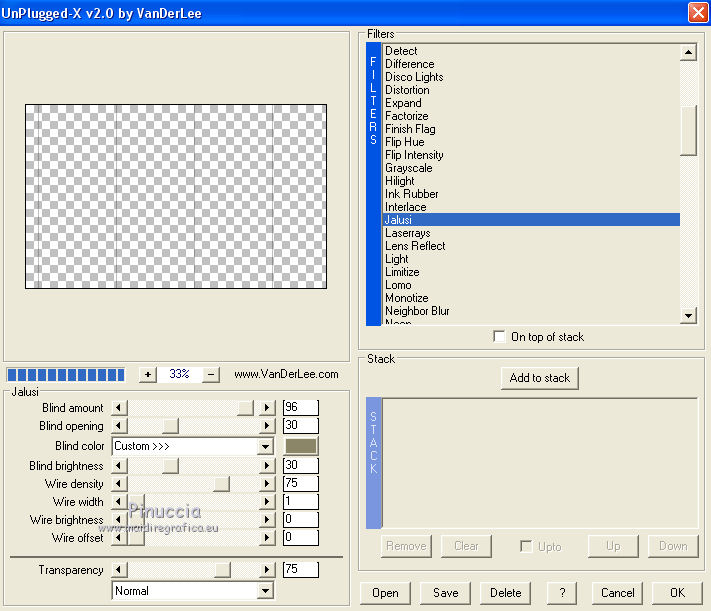

 /
/